Tutorial sencillo sobre cómo escalar de 1080p a 4K con escaladores
Con la adopción generalizada de dispositivos 4K, algunas películas clásicas y vídeos antiguos deben escalarse a 4K para que sean compatibles con equipos de alta definición. Comprender las diferencias entre 1080p y 4K es esencial para seleccionar el escalador adecuado. Este artículo presenta seis escaladores útiles, cada uno con sus propias características, y explica los pasos detallados para... 1080p de lujo a 4K.
Lista de guías
Las diferencias entre 1080p y 4K Potente herramienta para convertir vídeos de 1080p a 4K rápidamente Convierta de 1080p a 4K con Complex Premiere Pro 4 escaladores online populares para mejorar la calidad de vídeo de 1080p a 4K Preguntas frecuentes sobre cómo convertir de 1080p a 4KLas diferencias entre 1080p y 4K
¿Cuál es la principal diferencia entre 1080p y 4K? 1080p y 4K se definen por la resolución de la pantalla. Una resolución 4K tiene cuatro veces más píxeles que 1080p. Esto significa que una pantalla 4K tiene el doble de píxeles verticales y horizontales que una pantalla 1080p. Escalar de 1080p a 4K mejora significativamente la calidad de la pantalla, lo que resulta en detalles de video más ricos y un contraste y rendimiento de color superiores.
| 1080P | 4K | |
| Resolución | 1920 × 1080 | 3840 × 2160 |
| recuento de píxeles | 2073600 | 8294400 |
| Relación de aspecto | 16:9 | 16:9 |
| Disponibilidad | Televisores de 44" y más pequeños | Televisor de 32" y más grande |
Elegir el escalador adecuado garantiza que sus películas antiguas se reproduzcan de forma nítida y fluida en los dispositivos nuevos.
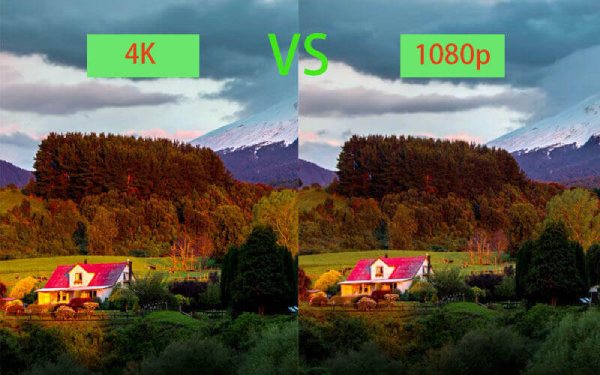
Potente herramienta para convertir vídeos de 1080p a 4K rápidamente
Entre numerosos escaladores de vídeo 4K, AnyRec Video Converter Destaca como una herramienta ideal para mejorar la resolución de video. Convierte la resolución de 1080p a 4K, eliminando el ruido de video y optimizando el brillo y el contraste. Su algoritmo 4K garantiza que tu contenido mantenga estándares visuales de alta calidad, completando detalles faltantes y mejorando las texturas. También incluye herramientas de edición adicionales para un mayor refinamiento del video.

Proporciona 4 métodos diferentes para ampliar el vídeo de 1080p a 4K.
Compatible con una amplia variedad de formatos de vídeo, como MP4, MKV, etc.
Personalice los parámetros de video para obtener una mejor calidad, como la velocidad de cuadros y la tasa de bits.
Recorte la parte deseada, combine los clips de video y aplique filtros de video.
Descarga segura
Descarga segura
Paso 1.Abra el programa y haga clic en el botón "Caja de herramientas". Haga clic en el botón "Mejora de vídeo" y agregue los archivos de vídeo de 1080p que desee mejorar.
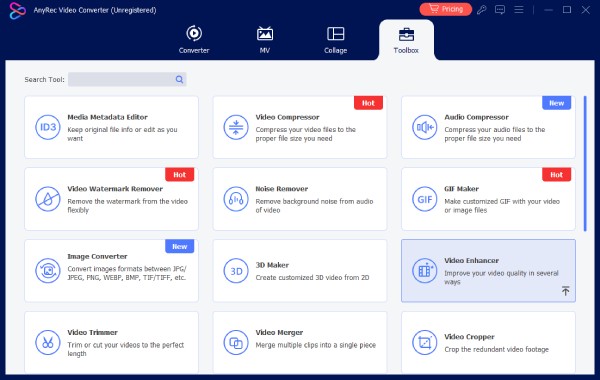
Paso 2.Marque la opción "Resolución mejorada" y configure la resolución como 3840 × 2160 para mejorar la resolución de 1080p a 4K.
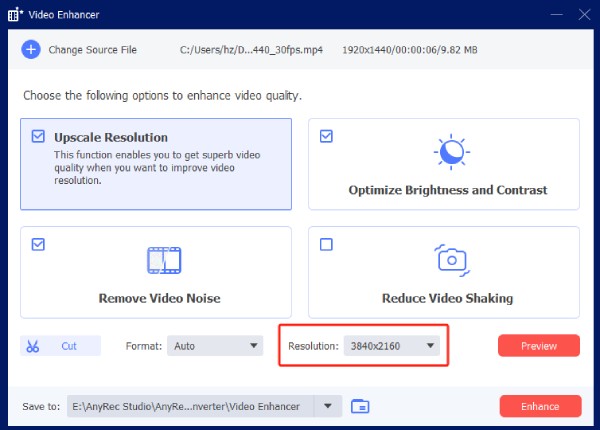
Puedes optimizar el brillo y el contraste, eliminar el ruido de video y reducir la vibración al escalar videos de 1080p. Además, puedes cortar solo la parte deseada del video.
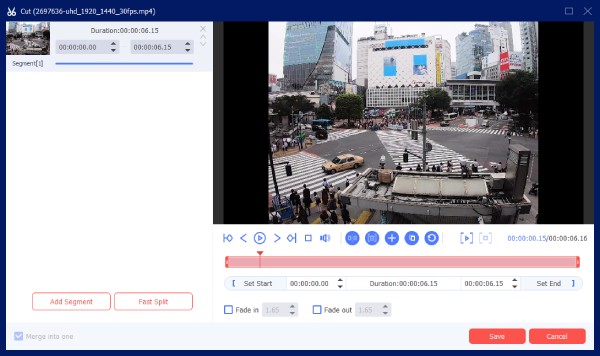
Paso 3.Seleccione la carpeta donde desea guardar el archivo. Luego, haga clic en el botón "Mejorar" para iniciar el escalado. Una vez finalizado, podrá revisarlo en la carpeta seleccionada.
Convierta de 1080p a 4K con Complex Premiere Pro
Premiere Pro cuenta con funciones integradas de escalado de video que optimizan el metraje de baja resolución a resoluciones más altas, conservando al mismo tiempo la máxima calidad de imagen. Mediante efectos como "Ajustar relación de aspecto al tamaño del fotograma", "Recomponer automáticamente" y "Escalado con conservación de detalles", Premiere Pro analiza inteligentemente los detalles de la imagen para reducir el desenfoque y los bordes irregulares, garantizando que los videos se vean más nítidos y naturales en proyectos de 1080p, 4K o incluso de mayor resolución.
- Pros
- Upscale, que preserva los detalles, reduce el desenfoque, los bordes irregulares y el ruido durante la ampliación.
- Amplíe el metraje directamente dentro de la línea de tiempo.
- Admite procesamiento por lotes.
- Contras
- Las imágenes muy comprimidas permanecen borrosas incluso cuando se amplían.
- La renderización consume muchos recursos, lo que da como resultado una exportación de video lenta.
Paso 1.Haz clic en "Proyecto", haz clic derecho en el área vacía y selecciona "Importar". Selecciona el vídeo para importarlo a Premiere Pro.
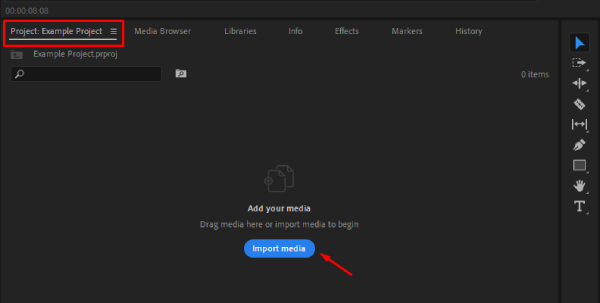
Paso 2.En la pestaña "Proyecto", haga clic derecho en un área en blanco y luego seleccione "Secuencia" en "Nuevo proyecto".
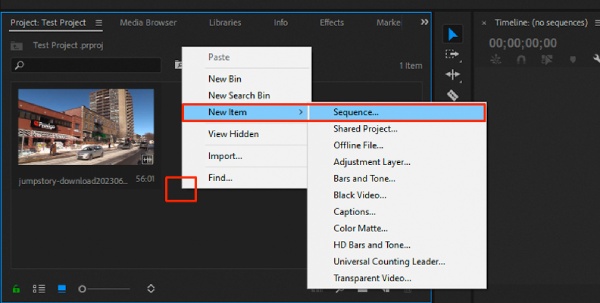
Paso 3.En la pestaña "Configuración", seleccione "Personalizado" en el campo "Modo de edición" y configure el campo "Tamaño del marco" en 3840 × 2160.

Etapa 4.Arrastre y suelte el video 1080p importado en el área de la línea de tiempo y agréguelo a la secuencia 4K.
Paso 5.Luego, haz clic derecho para seleccionar "Establecer tamaño de fotograma". Finalmente, haz clic en "Archivo" y "Exportar" para guardar el video 4K mejorado en tu PC.
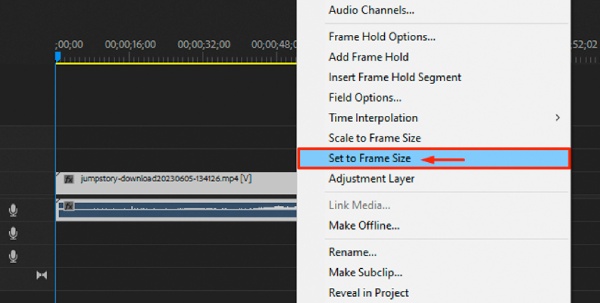
4 escaladores online populares para mejorar la calidad de vídeo de 1080p a 4K
Además del método óptimo descrito anteriormente, si necesita aumentar rápidamente la resolución, también puede optar por herramientas en línea. Las siguientes tres herramientas en línea están dirigidas a usuarios con distintos niveles de experiencia, cada una con sus propias limitaciones. Léalas y elija la que mejor se adapte a sus necesidades.
1. Topaz AI
Topaz Video AI Online Edition mejora de forma inteligente la resolución de vídeo de 1080p a 4K. Utiliza múltiples modelos de IA para restaurar automáticamente los detalles de la imagen, reducir el ruido, mejorar la nitidez y minimizar los artefactos de compresión. Los usuarios pueden personalizar los formatos de salida, las resoluciones, los métodos de codificación y las tasas de bits, y procesar varios archivos por lotes. Es posible previsualizar los resultados de la mejora de resolución antes del procesamiento para seleccionar los parámetros óptimos. Sus algoritmos de aprendizaje profundo reconstruyen detalles de píxeles más ricos.
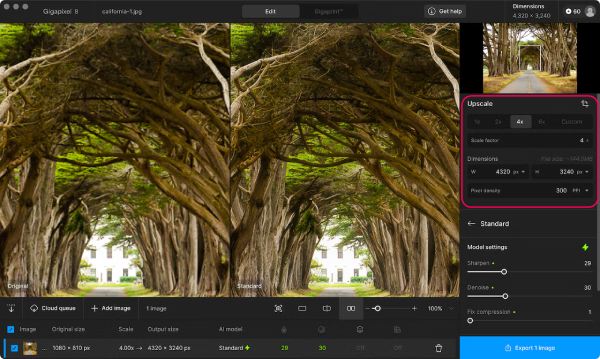
- Pros
- Admite el reconocimiento automático de vídeo y la selección de modelo.
- Procesa varios archivos de vídeo simultáneamente.
- Incorpora una amplia gama de funciones de optimización.
- Contras
- La ampliación de escala mediante IA requiere un tiempo de procesamiento computacional significativo.
- Requiere altas velocidades de transmisión de red.
2. Vmake
La herramienta de mejora de vídeo online de Vmake permite ampliar resoluciones ligeramente inferiores, como 1080p, a 4K mediante modelos de IA. Los usuarios solo tienen que subir su vídeo, seleccionar la resolución deseada y el proceso es automático. Además, ofrece otras herramientas de IA, como un eliminador de fondo de vídeo, un cambiador de fondo de imagen y un optimizador de calidad de imagen, para ampliar tus posibilidades creativas.
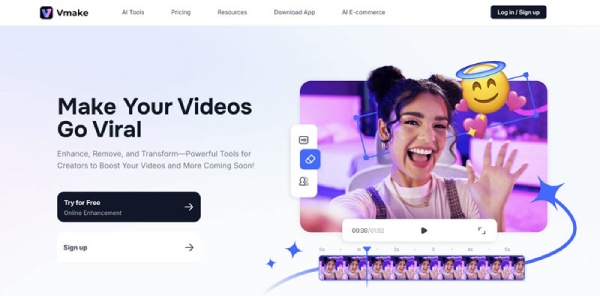
- Pros
- Admite la carga de varios archivos a la vez.
- Escalado inteligente: mucho más que un simple estiramiento de píxeles.
- Interfaz limpia con pasos mínimos.
- Contras
- La versión gratuita tiene una longitud de salida mínima.
- El tamaño del archivo está limitado por el ancho de banda de la red.
3. Fotor
La herramienta de ampliación de imágenes con IA de Fotor permite subir imágenes en formatos comunes como JPG, PNG, HEIC y WebP. El sistema analiza automáticamente problemas como la falta de nitidez, el ruido y la baja resolución mediante inteligencia artificial. Procesa la imagen eliminando el ruido, mejorando la nitidez de los detalles y refinando las texturas, a la vez que aumenta la resolución para generar imágenes en 4K.
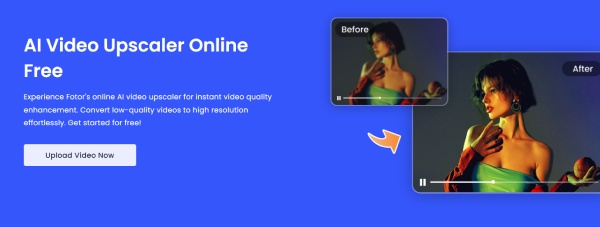
- Pros
- La automatización con un solo clic no requiere configuración de parámetros.
- Realiza automáticamente reducción de ruido, mejora del color, nitidez de bordes y más.
- Genera previsualizaciones al instante.
- Contras
- La restauración de la nitidez, la textura y las estructuras complejas no es tan efectiva como la del software profesional de escritorio.
- La versión gratuita tiene limitaciones funcionales, como la imposibilidad de imprimir marcas de agua.
4. HDconvert
La función de escalado de video de HD Convert es un optimizador de resolución en línea que optimiza videos de baja resolución a una calidad superior, como la conversión de 1080p a 4K. Optimiza automáticamente la nitidez, el contraste y el detalle para mantener una apariencia natural después de la ampliación, procesándolos directamente en su navegador sin necesidad de instalar software.
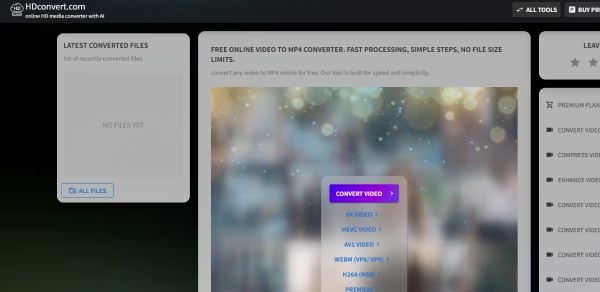
- Pros
- Admite escalamiento de múltiples resoluciones
- Compatibilidad entre dispositivos para necesidades temporales o livianas.
- Contras
- El algoritmo es simple y da como resultado una mejora limitada en la calidad de la imagen.
- Depende de la velocidad de carga de la red.
Preguntas frecuentes sobre cómo convertir de 1080p a 4K
-
¿Existe un decodificador de TV con escalador 4K que convierta la televisión por cable de 1080p a 4K?
Sí. Si su TV por cable no puede convertir 1080p a 4K directamente, puede buscar un escalador de 4K en Amazon y elegir el que mejor se adapte a su TV por cable o Smart TV. Por supuesto, también puede mejorar la calidad del video directamente desde su computadora y transferir el video 4K a su TV por cable.
-
¿Puedes reproducir películas 4K en un monitor 1080p?
Sí. La resolución del video 4K se reducirá para igualar la resolución del monitor. Por esta razón, el video se verá en 1080p, pero con mejor calidad que la resolución nativa de 1080p. Además, los videos 4K omitirán los metadatos de alto rango dinámico (HDR), ya que los televisores HD convencionales no pueden procesar esa información de forma nativa.
-
¿Por qué mi televisor 1080p se ve mejor que un televisor 4K?
Depende de los videos que necesites reproducir. Si tienes un video de 1080p y necesitas reproducirlo en un televisor 4K, no se mostrará en la resolución estándar de 1920 × 1080. Por eso, necesitas escalar el video de 1080p a 4K previamente sin el hardware de escalado automático. Sin embargo, los videos de 1080p funcionan bien con el monitor de 1080p.
Conclusión
Esto cubre todo lo que necesitas saber sobre Conversión de 1080p a 4K y los métodos involucrados. Para una conversión de alta calidad y sencilla de vídeos borrosos, AnyRec Video Converter es tu mejor opción. Su velocidad de procesamiento optimizada reduce significativamente el tiempo de espera, mientras que su interfaz intuitiva y sus herramientas robustas ayudan a que tus videos destaquen. Descárgalo ahora para mejorar tu calidad de video a 1080p o Vídeos de 1440p a 4K Para ver.
Descarga segura
Descarga segura



